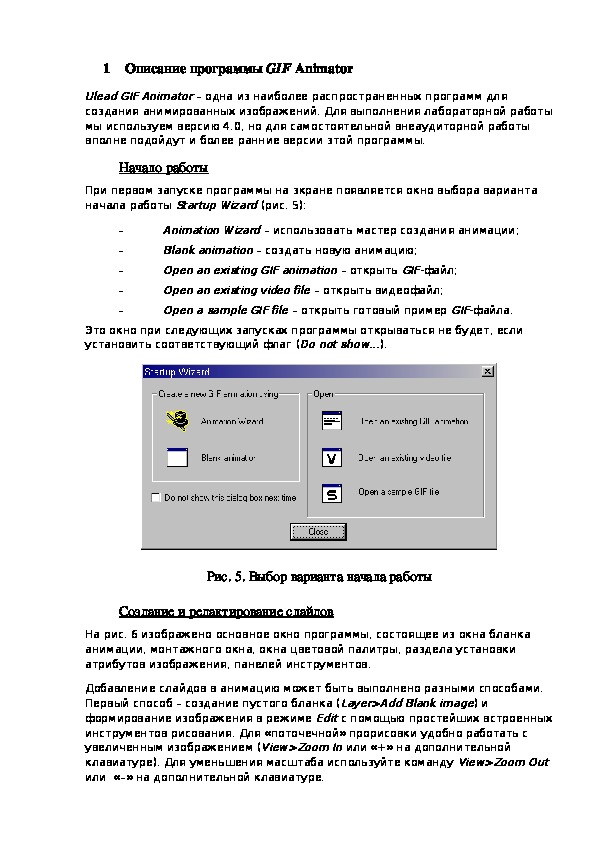

Ulead GIF Animator – одна из наиболее распространенных программ для создания анимированных изображений. Для выполнения лабораторной работы мы используем версию 4.0, но для самостоятельной внеаудиторной работы вполне подойдут и более ранние версии этой программы. Начало работы При первом запуске программы на экране появляется окно выбора варианта начала работы Startup Wizard.
Картинками
1 Описание программы GIF Animator Ulead GIF Animator – одна из наиболее распространенных программ для создания анимированных изображений. Для выполнения лабораторной работы мы используем версию 4.0, но для самостоятельной внеаудиторной работы вполне подойдут и более ранние версии этой программы.
Начало работы При первом запуске программы на экране появляется окно выбора варианта начала работы Startup Wizard (рис. 5): Animation Wizard – использовать мастер создания анимации; Blank animation – создать новую анимацию; Open an existing GIF animation – открыть GIF-файл; Open an existing video file – открыть видеофайл; Open a sample GIF file – открыть готовый пример GIF-файла.
How to make Animated GIF using Microsoft PowerPoint
Это окно при следующих запусках программы открываться не будет, если установить соответствующий флаг (Do not show…). Рис. 5. Выбор варианта начала работы Создание и редактирование слайдов На рис. 6 изображено основное окно программы, состоящее из окна бланка анимации, монтажного окна, окна цветовой палитры, раздела установки атрибутов изображения, панелей инструментов.
Добавление слайдов в анимацию может быть выполнено разными способами. Первый способ – создание пустого бланка (Layer>Add Blank image) и формирование изображения в режиме Edit с помощью простейших встроенных инструментов рисования. Для «поточечной» прорисовки удобно работать с увеличенным изображением (View>Zoom In или «+» на дополнительной клавиатуре).
Для уменьшения масштаба используйте команду View>Zoom Out или «–» на дополнительной клавиатуре. Рис. 6. Основное окно программы GIF Animator Второй способ добавления слайдов в анимацию – использование готовых файлов с рисунками (Layer>Add Images). GIF Animator позволяет вставлять рисунки, сохраненные во многих распространенных графических форматах.
С помощью этой команды Вы можете вставить в свой файл другую GIF- анимацию. Если в качестве источника изображения выбран файл, содержащий видеопоследовательность (Layer>Add Video), то она также будет преобразована в набор слайдов формата GIF. Третий способ создания слайдов – использование внешнего графического редактора (например, Paint или Photoshop).
В этом случае подготовленное изображение или его фрагмент в режимах Compose или Edit переносится в создаваемую GIF-анимацию с помощью стандартных операций работы с буфером обмена. В окне бланка анимации выводится изображение слайда, выделенного в монтажном окне. В режиме Compose изображение или его часть можно с помощью мыши или клавиатуры перемещать в окне бланка анимации.
Размер изображения при этом автоматически изменяется. Таким образом можно получить различные эффекты перемещения достаточно сложных объектов по полю рисунка. Созданные слайды можно размножать (Edit>Duplicate или Ctrl+C – Ctrl+V), вращать и зеркально отображать (Edit>RotateResample.
Группу слайдов в монтажном окне можно выделить, удерживая Shift или Ctrl. При необходимости выделения части изображения используйте команду Edit>Crop. Для изменения положения слайда в монтажном окне используйте кнопки на панели инструментов Move Layer Up, Move Layer Down или Alt+Up, Alt+Down. К создаваемой анимации можно добавить текст с наложением различных эффектов (Layer>Add Banner Text).
Ряд команд меню Layer позволяют добавить в анимацию такие визуальные эффекты, как плавный переход изображений (Add Simple Transition), цветовая анимация (Add Color Animation), изображение на гранях вращающегося куба (Add Cube Effect), плавная прокрутка изображения (Add Scrolling). Для слияния слайдов и целых GIF-анимаций и фоновых изображений используйте команды Merge Images, Merge Animations и Background Merge меню Layer.
Применение фильтров и видеоэффектов GIF Animator позволяет создавать последовательности изображений с использованием набора фильтров и видеоэффектов. Следует помнить, что фильтры и некоторые видеоэффекты реализуются только при условии установки дополнительных программных модулей (меню File>Preferences>Plug-in Filters).
Фильтры и видеоэффекты применяется к отдельному кадру, который предварительно должен быть выделен в монтажном окне (в режимах Compose или Edit). Выбор конкретного фильтра производится в меню Filters, а выбор и предварительный просмотр видеоэффекта – в меню Video F/X.
Добавление комментариев Для автоматического добавления персональных комментариев в конце каждого файла при его сохранении или оптимизации нужно в меню File>Preferences на вкладке Personal установить соответствующий флаг. Текст комментария (не более 512 символов) вводится в поле Content. Обычный блок комментариев можно добавить в любое место файла в режимах Edit и Compose.
Для этого нужно в меню Layer выбрать команду Add Comments и ввести тексты заголовка комментария и собственно комментария соответственно в поля Comment title и Comments. Оптимизация изображения GIF Animator выполняет оптимизацию цветовой палитры и оптимизацию анимированных изображений. Для выполнения оптимизации подготовленного GIF-файла нужно выбрать вкладку Optimize в окне бланка анимации.
Для раскрытия окна дополнительных параметров оптимизации нужно нажать кнопку Advanced (рис. 7). Рис. 7. Задание параметров оптимизации изображения На рис. 8 приведены раскадровки одного и того же GIF-файла до (слева) и после оптимизации с удалением статических компонент изображения (справа). Рис.
8. Результаты оптимизации анимированного изображения Подробное описание программы Ulead GIF Animator можно найти на фирменном сайте разработчика http :// www . ulead . com.
Лекция «Описание программы GIF Animator»
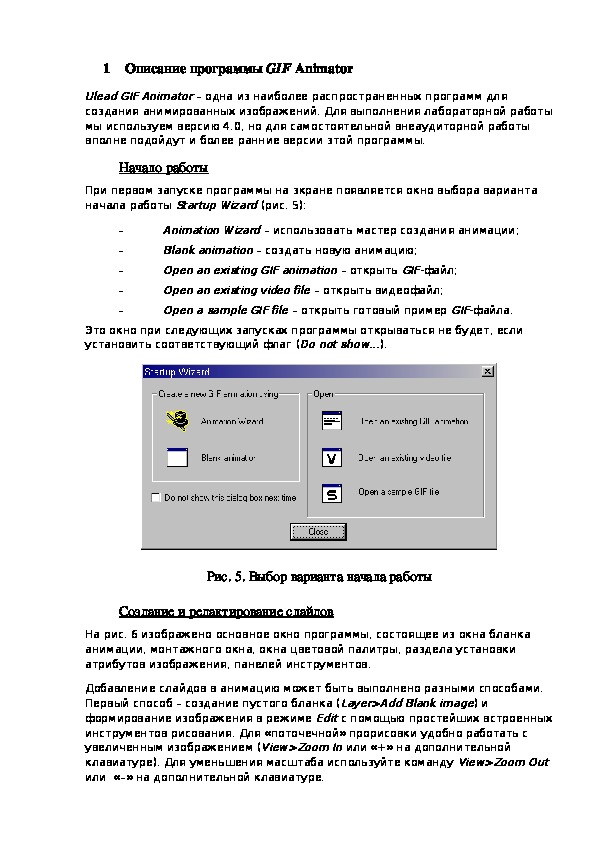
Лекция «Описание программы GIF Animator»
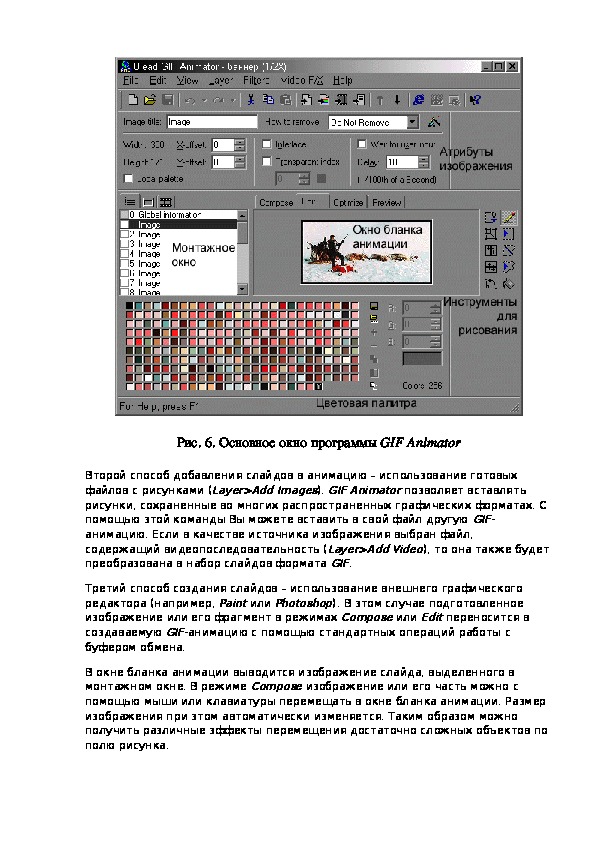
Лекция «Описание программы GIF Animator»
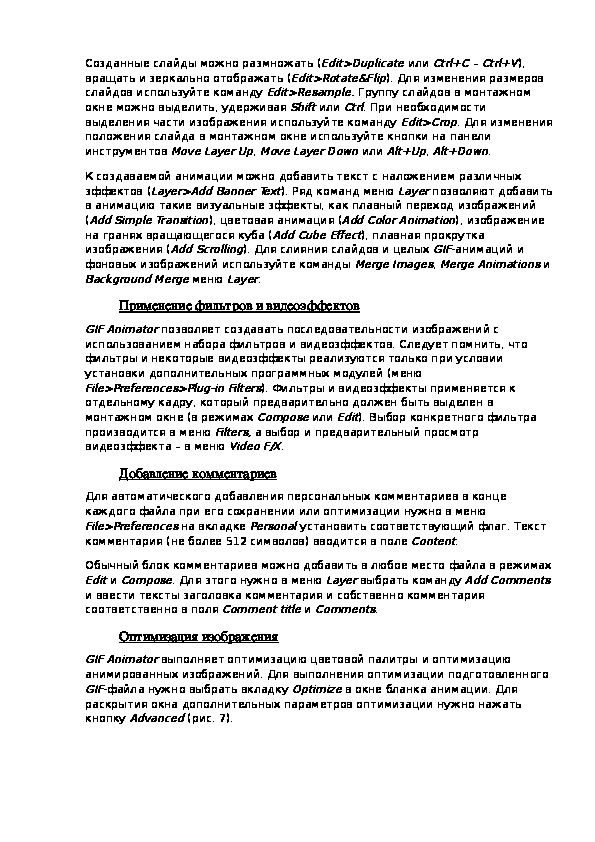
Лекция «Описание программы GIF Animator»
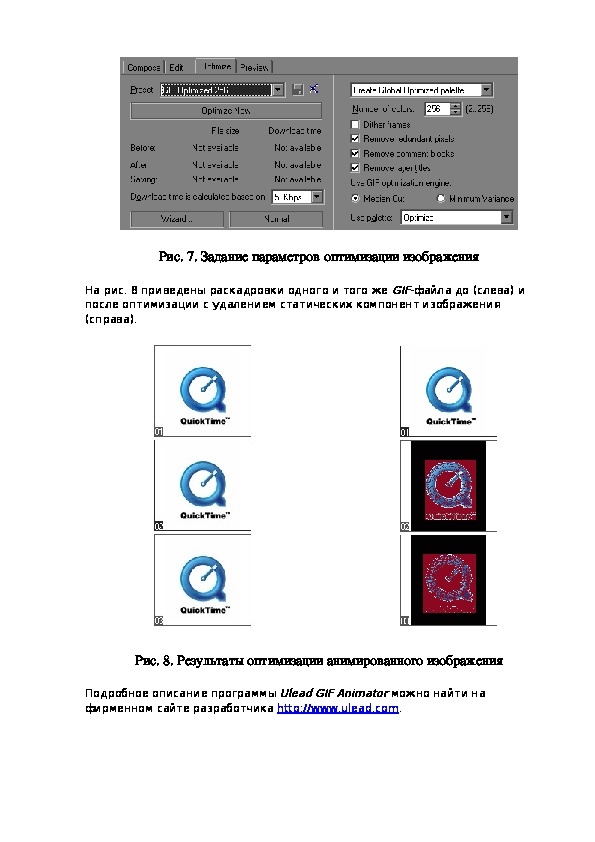
Материалы на данной страницы взяты из открытых истончиков либо размещены пользователем в соответствии с договором-офертой сайта. Вы можете сообщить о нарушении.
Источник: znanio.ru
Easy GIF Animator Pro 7.2.0.60 RePack/Portable — создание GIF анимации

Easy GIF Animator — это профессиональная, при этом очень простая программа для создания и редактирования Gif анимации. Благодаря данной программе вы не только сможете создавать красивые анимационные изображения, но и добавлять к ним множество визуальных эффектов.
Особенности программы Easy GIF Animator

- простота и удобство в работе;
- создание анимации с нуля;
- редактирование анимированных изображений;
- добавление различных эффектов;
- создание анимированного текста;
- проведение оптимизации и сжатия изображений;
- покадровое управление анимацией;
- настройка длительности цикла и скорости смены кадров;
- извлечение отдельных кадров;
- настройка прозрачности;
- добавление звука к анимации;
- сохранение анимации в формате SWF Flash;
- преобразование GIF в AVI;
- использование GIF, JPG, PNG и BMP изображений в анимации;
- генерирует код для публикации анимационных файлов в сети.
Видеообзор Easy GIF Animator
Источник: shelmedia.ru
Анимация в Microsoft GIF Animator
Предлагаемая разработка занятия для внеурочной деятельности по информатике для 6 класса. Увлечь ребенка процессом создания анимации очень легко, используя программу MS GIF Animator, в результате выполнения практической работы ученик видит сразу результат работы — анимацию. Дети довольны.
Вы уже знаете о суперспособностях современного учителя?
![]()
Тратить минимум сил на подготовку и проведение уроков.
![]()
Быстро и объективно проверять знания учащихся.
![]()
Сделать изучение нового материала максимально понятным.
![]()
Избавить себя от подбора заданий и их проверки после уроков.
![]()
Наладить дисциплину на своих уроках.
![]()
Получить возможность работать творчески.
Просмотр содержимого документа
«Анимация в Microsoft GIF Animator»
Занятие внеурочной деятельности для 6 класса
Тема: Анимация в Microsoft GIF Animator
- познакомить учащихся с понятием кадр, анимация, графическим форматом GIF;
- сформировать представление о возможностях программных средств обработки графической информации Paint и GifAnimator;
- научить создавать анимацию при помощи программы Gif Animator.
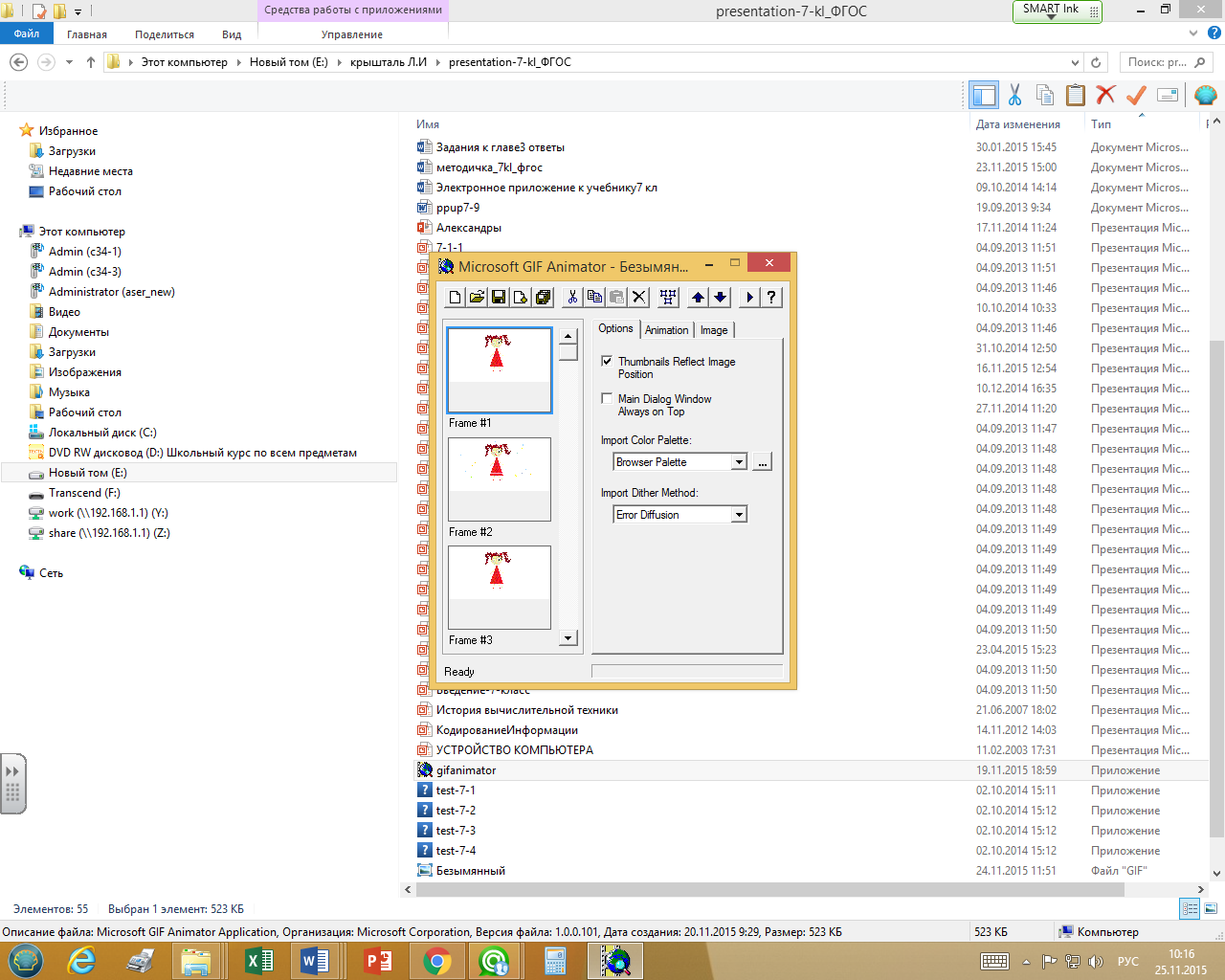
«Анимация [animation] – производное от латинского «anima» – душа, следовательно, анимация означает одушевление или оживление. В нашем кино анимацию чаще называют мультипликацией (дословно – «размножение»). Анимационный ряд — это последовательность рисунков, создающих эффект движущегося изображения. Каждое изображение называется кадром. Создав необходимое количество рисунков (кадров), можно приступить к анимации. Графический формат GIF (Graphic Interchange Format, что означает формат графического обмена) предназначен для хранения растрового изображения и использует алгоритм сжатия LZW, который позволяет сжимать информацию без потерь. Цветовая палитра GIF ограничена 256 цветами. Анимированные картинки, будь то рекламный баннер, стильный аватар или веселый смайлик, не только привлекательнее статичных изображений, но и значительно информативнее их. Однако процесс создания GIF-анимации в профессиональных графических редакторах не так уж прост, поскольку требует определенных навыков. Сегодня мы познакомимся с программой Microsoft GIF Animator, которая позволяет даже новичкам быстро и легко получать анимированные картинки. Особенности программы: минималистичный интерфейс, большое число настроек
Microsoft GIF Animator распространяется не только как отдельное приложение, но еще и входит в состав другого известного пакета — редактора веб-страниц FrontPage. К сожалению, программа поддерживает только два типа загружаемых файлов — GIF и AVI. Из-за минималистичного интерфейса поначалу может показаться, что возможности утилиты слишком скудны. Но в действительности Microsoft GIF Animator предлагает изменять по своему вкусу множество параметров анимации. Меню настроек разделено на три вкладки: «Options», «Animation» и «Image». На первой размещены общие настройки, на второй — параметры отображения анимации, на третьей — параметры картинок. Для просмотра созданной анимации можно воспользоваться любым веб-браузером. Сейчас перейдем непосредственно к созданию анимации в программе Microsoft GIF Animator, которая позволяет делать GIF-ролики быстро и удобно. Создание кадров с использованием графического пакета MS Paint.
- Создайте в графическом редакторе рисунок девочки и сохраниnе его в папке в файле девочка1.gif
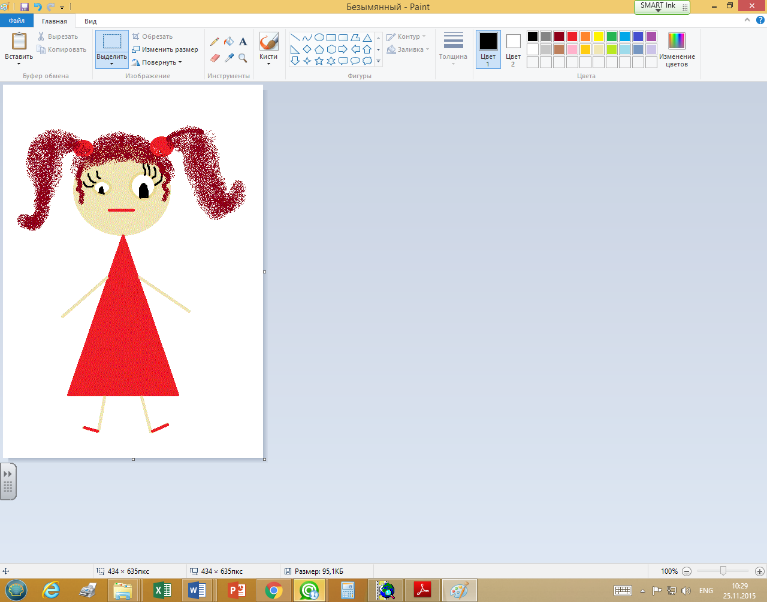
- Преобразуйте рисунок, измените фон, детали одежды, рот и сохраните его в папке в файле девочка2.gif

- Запустите программу Microsoft GIF Animator
- Откройте созданные кадры поочерёдно, используя инструмент открытия (Open)
 и инструмент вставки (Insert)
и инструмент вставки (Insert)  на панели инструментов.
на панели инструментов.
- Объедините все кадры кнопкой
 на панели инструментов, если параметры будут одни для всех кадров.
на панели инструментов, если параметры будут одни для всех кадров. - Выберите пункт меню Image. На закладке Image → в опции Duration (1/100 s) установите время демонстрации одного кадра (подбирается методом подбора)
Установите параметры, которые будут задерживать кадры на экране, т.е. время показа кадра.
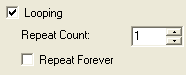
- На вкладке Animation установите показ анимации– непрерывно.
Перейти на закладку Animation поставить галочку
у пункта Looping – количество повторений.
Галочка у надписи Repeat Forever обозначает бесконечное повторение.
Можно просмотреть созданную анимацию в окне GIF Animator или браузере.
Для просмотра ролика необходимо щелкнуть мышкой на значке
Анимационная иконка 

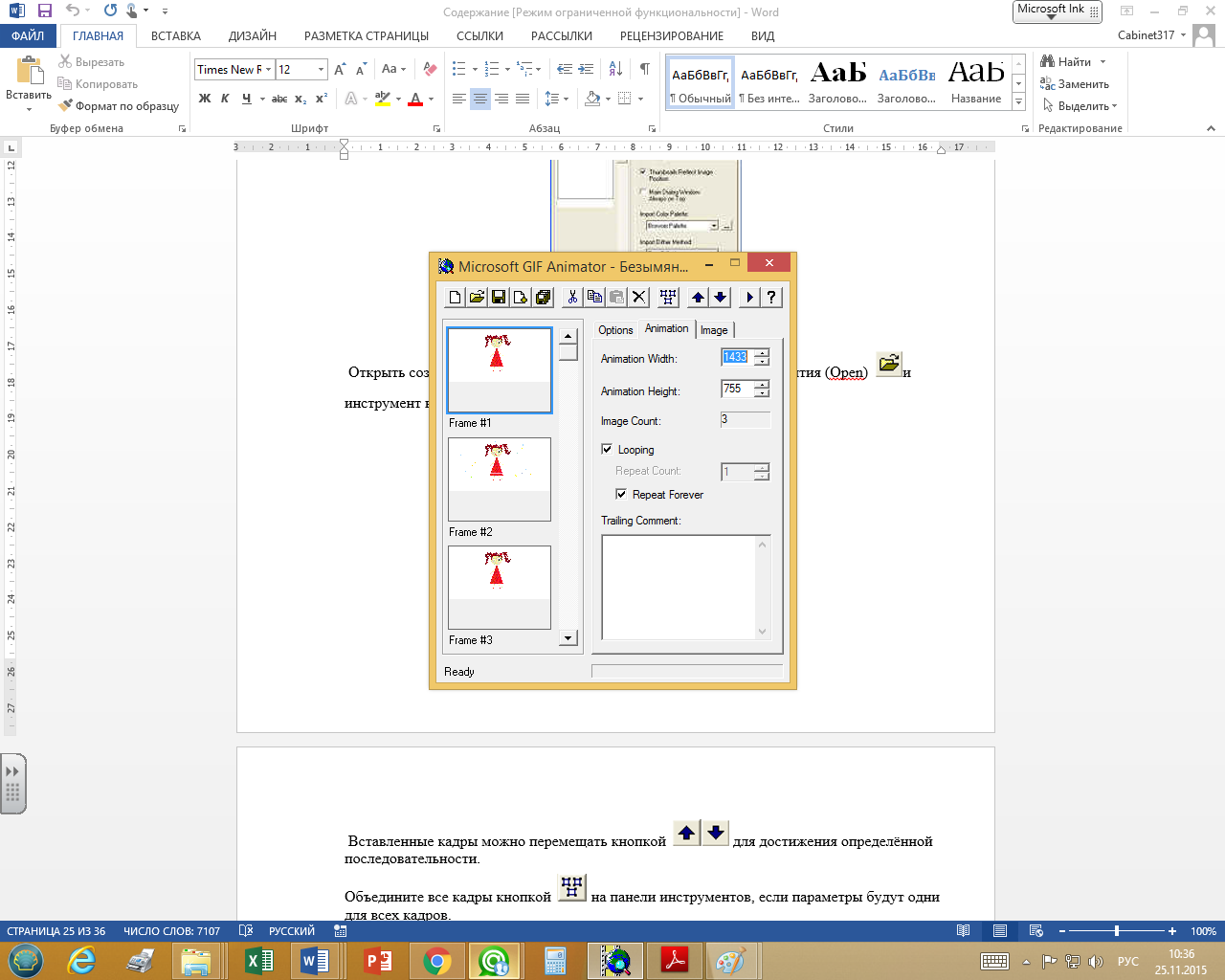 Просмотр анимации
Просмотр анимации
- Сохраните свой проект с расширением Девочка.gif.
Источник: kopilkaurokov.ru